写真の写りを大きく左右する、大きな要素の一つが「光の向き」です。
キレイに撮れる光の向き、かっこよく撮れる光の向き、おしゃれに、美味しそうに、可愛くなどなど、それぞれの印象や雰囲気を引き立たせる「光の向き」があります。
「たまたまキレイに撮れたんです」と良くお聞きすることがありますが、その「たまたま」は「たまたま光の向きがキレイだった」というケースも少なくないと思います。
「光の向き」は皆さんが撮るどの写真にも影響しますので、できるだけ早いうちから、感覚やコツを掴んで、撮り慣れていくのがオススメです。
ただ、急にそんなことを言われてもとっつきにくいと思いますので、今回は「光の向き」に親しむための簡単な遊びをご紹介したいと思います。
「たまたま良く撮れた」→「狙って撮れた」の回数が増えるたびに、写真の楽しさは倍・倍・倍増です。
回る撮影台を作って「光の向き」を観察
今回は「回る撮影台」を作ります。

必要なものは、撮影台となる板と、それを回転させるための回転台です。
それと今回はスマホで撮る方が何かと便利なので、スマホ本体とスマホ用の小さい三脚、あとはお好きな被写体です。
被写体はとりあえず小さめなものがオススメです。
大きいと載せる撮影台も大きくしないといけないので大変です。
では、作っていきます。
天板はこんなもの
板は何でも良いですが、僕はIKEAのワゴンに付いていた天板が外せたので、それにしました。

サイズは 50cm x 60cm くらい、厚みが2cmほどあるので、上に色々載せて回しても安定しています。
小さめのこたつの天板という手もあると思います。
クロスか何かを上に敷いたりして、見栄えを整えましょう。
回転台はこんなもの
耐荷重が30kgとありますので、この上に天板、スマホ、三脚、被写体を載せて回しても強度的には大丈夫そうです。
実は、似た商品(耐荷重20kg)が百均で売っていたので、僕はそっちを買ったのですが、個体差かもしれませんが、回転台の裏のネジが下を擦るようで、載せたスツールに傷が付いてしまいました。


これがフローリングの床だったりすると怖いので、念の為、一番下に新聞紙や雑誌などを置いて保護した方が良いと思います。
回転台の上に天板を載せるだけ
あとは回転台に天板の中心を載せたら完成!
これをできるだけ窓の近くに置きます。
床に直に置いてもいいですし、

こんな感じに、

高さを少し上げても良いと思います。

念の為、回転台の下に新聞紙など置いて床面を保護しましょう。
その上に スマホ + 三脚 + 被写体
スマホの三脚は、持っていると何かと便利です。
今回は手作りの「回転撮影台」に載せますから、あまりゴツく重い三脚は不向きです。
ちなみに、Amazonなどで売っている簡単なスマホ用の三脚は、Bluetoothのリモコンシャッターがセットで付いていたりしますので、結構お買い得だと思います。
それから、何かお好きな被写体を載せましょう。
何も決まらなければ、「透明なガラスのコップ+水」がオススメです。

ガラスと水なので、光の反射の変化がとてもわかりやすいです。
念のために確認ですが、今回作った撮影台はモノだけ回すのではなくて…

こんな感じで、スマホも一緒に載せて回します。

実際は、スマホの画面で写りの変化を確認しながら、自分も一緒に回ります。
もしくは、スマホの画面をTVやモニターに飛ばして見るのもアリだと思います。
部屋の電気は消しましょう
今回は「自然光」で撮りますので、部屋の電気は消します。
天井のライトの光で撮ると、光の向きは「上から」になります。
「上からの光」が悪いということはありませんが、せっかく作った撮影台を回しても、常に光が上から当たるので、写りがほとんど変化せずあまり面白くありません。
それから、自然光でも直射日光が当たる場所は避けましょう。
(レースのカーテンでやんわりと日陰にしたり、少し窓から離れるなど)
直射日光もとても楽しい光ですが、明暗差が大きくなるので、写りを操るのがちょっと大変だと思います。
今回はまず日陰で、でも、もしよければ、同じ被写体を直射日光と日陰とで回して見比べると面白いはずです。
スマホの操作は「明るさ」「ピント」「ズーム」の3つでOK。あとは全部お任せです。
今回はスマホで撮りますので、撮影の設定は全部お任せになりますが、「明るさ」「ピント」「ズーム」だけは自分でコントロールしましょう。
皆さんはもう慣れていらっしゃると思いますが、一応「明るさ」と「ピント」の手順を書きましたので必要な方はご確認ください。
① 被写体にカメラを向け、なんとなく構図が決まったら、ピントを合わせたいところをタップします。
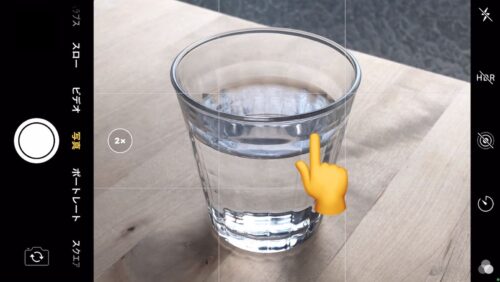
② タップしたところに黄色い枠が表示され、ピントと明るさを合わせてくれます。
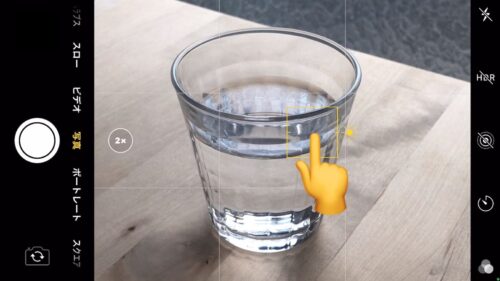
③ 黄色い枠の右側に「太陽のようなマーク」が出ていることを確認したら…
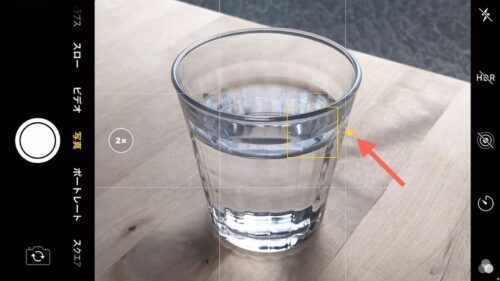
④ 画面のどこでも良いので「上にスワイプ」すると「明るく」できます。
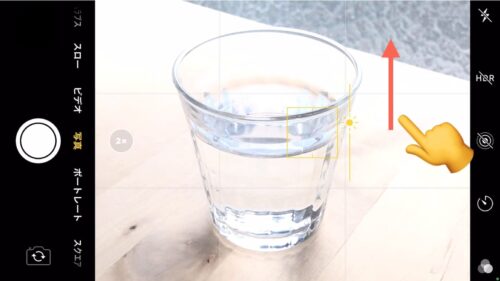
⑤ 反対に「下にスワイプ」すると「暗く」できます。
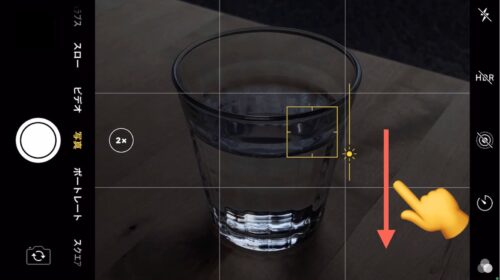
⑥ 画面に写る被写体をよく見ながら、指を上下にスワイプして、じっくりとお好みの明るさに仕上げてから撮ります。
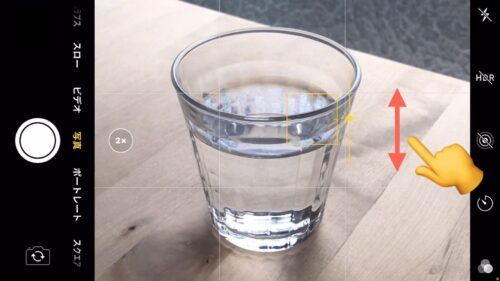
※ 少し時間が経つと、決めた明るさが元に戻ってしまうことがあります。
その場合は、また①の手順からやり直しましょう。
① 被写体にカメラを向け、なんとなく構図が決まったら、ピントを合わせたいところをタップします。
② タップしたところにマークが表示され、ピントと明るさを合わせてくれます。
③ 撮影画面に「明るさ調節スライダー」が出たら…
④ スライダーを「上にスワイプ」すると「明るく」できます。
(横位置で構えた時は「右にスワイプ」)
⑤ 反対に「下にスワイプ」すると「暗く」できます。
(横位置で構えた時は「左にスワイプ」)
⑥ 画面に写る被写体をよく見ながら、じっくりとお好みの明るさに仕上げてから撮ります。
※ Androidは機種の違いによって、画面や操作が異なりますが、大体どの機種も「太陽みたいなマーク(![]() )」や「(
)」や「(![]() )マーク」が目印で、それが出たら上下か左右にスワイプすれば、明るさを変えられると思います。
)マーク」が目印で、それが出たら上下か左右にスワイプすれば、明るさを変えられると思います。
ちなみに、僕はiPhone歴が長いのですが、iPhoneで撮っていると「難しいことは全部こっちでやるから、明るさとピントだけは自分で決めてね」と言われているような気がします。
確かに、「明るさ」と「ピント」って、絶対にカメラ任せにできない部分です。
「まずはそこをしっかり自分で考えて決めなさい」と、昔、僕が写真を習った先生と全く同じことを言っている気がしてちょっと面白いんです。
操作もシンプル、かつ直感的で難しいことは何もありません。
操作が少ないおかげで、光の向きや、レンズ、被写体との距離、背景選びなどなど、他のもっと大事なことに集中できます。
カメラが上手くできることは全部任せる。
カメラに任せちゃいけないところは自分で決める。
カメラで撮るときも、最初のうちはなるべくシンプルな撮り方がオススメです。
少し雑な言い方になりますが…
キレイな光で撮れば(オートでも)キレイに撮れます。
カッコいい光で撮れば(オートでも)カッコよく撮れます。
おしゃれな光で撮れば(オートでも)おしゃれに撮れます。
(と、昔々、先生が申しておりました。)
なので、最初はカメラ任せで良いんです。
ただ、明るさ(とピント)はしっかり自分で決めましょう。
2xくらいにズームアップして、スマホと被写体との距離を少し離します
それから、2xくらいにズームアップしておきましょう。
これはどのスマホも、画面を二本指でピンチアウトすればイケると思います。
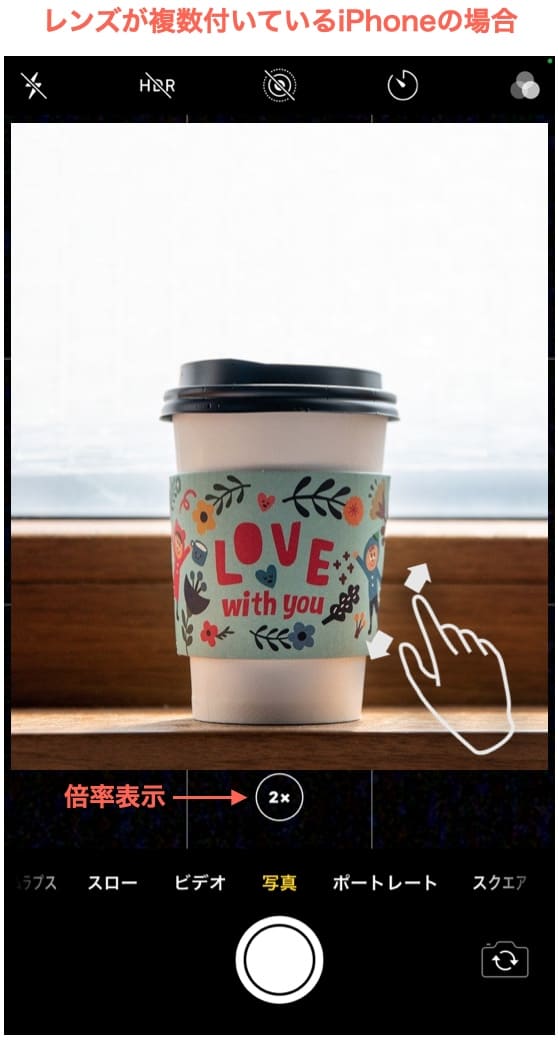
ただ、ズームしても「◯x(倍)」の表示が出ないスマホもあります。
お使いの方が多い「レンズ1つ付きiPhone」もこのタイプですが、その場合は、ズームバーのスライダーを「大体 2倍くらい」の位置に合わせればOKです。

「2xにしたら被写体が大きくなりすぎて画面からはみ出ちゃう」
と思うかもしれませんが、そうしたら1xに戻すのではなくて、スマホと被写体の距離を離しましょう。
スマホのカメラの 1x(デフォルト) は広角です。
広角はその名の通り「広く(特に背景が)」写りますので、写らなくてもいい撮影台の周りまで写ってしまいます。
広角(広く写る)⇆ 望遠(狭く写る)
反対に、(望遠側に)ズームすると「狭く」写ります。
2x , 3x , 4xとズームするほど、(それだけ被写体から離れる必要がありますが)背景を狭く写すことができます。
「ズームは被写体を大きく写すため」と思われがちですが、カメラ、スマホをバックさせれば小さくも写せます。
「背景を狭く写したい」と思ったら「離れてズームアップ」
これは、お花の撮影などでも良く使われるテクニックです。
本当は 3x ぐらいで撮りたいけど…
スマホでズームの倍率を上げすぎると画質が悪くなります。
望遠側でもしっかりキレイに撮れるのは、やはりまだカメラの方にアドバンテージがあります。(ここがあまり変わらなくなると、本当にカメラやばいかも)
ただ、最新のハイエンドスマホなどは、望遠側の別レンズを載せたり、ウルトラでスーパーな画像処理などを駆使して、ズームの画質をどんどん上げてきています。
これまであまりズームをお使いでなかった方は、ご自分のスマホが何倍くらいまでキレイに撮れるか? 撮り試しておくと良いと思います。
それから、離れる理由はもう一つあります。
それは、モノの形や、モノとモノの大きさのバランスをキレイに撮るためです。
いわゆる「物撮り」は近付いて撮るとモノの形が歪んだり、被写体同士の大きさのバランスがおかしくなることが多いので、わざと(少し)離れて撮ることが多いんです。
背景を狭くして余計なものを画面に入れないために。
形をキレイに撮るために。
この2つの効果を手に入れるために、今回は「少し離れて +(望遠側に)ズームして」でいきましょう。
写真が上手な人は、離れて撮ることも上手です。
そういえば、iPhoneをお使いの方で、撮っていて「離れてください」って言われたことありませんか?
離れて撮ると良いことがあるんですよ。
写りの印象が勝手に変わっていく
それでは、撮影台の上に全てを載せて、ゆっくり回してみましょう。
モニターを見ながら回しますから、自分も追いかけながら回る感じになります。
どうでしょうか?
光の向きが変わるのと同時に、写りの印象も一緒に変わっていくのが分かると思います。
カメラより画面が大きく、色もキレイなスマホですから、写りの変化が良く分かると思います。
すごくキレイなところもあれば、なんか普通なところもあったり、色が濃くなったり、薄くなったり、すごく立体的に見えたり、のっぺりとしたり、ガラスがキラッと光ったりと、設定は何も変えていないのに、写りが勝手に変わっていきます。
皆さんの仕事は、モニターをしっかり見て、「ここがキレイ!」というところを見つけて、あとは丁寧に明るさを整えて撮るだけです。
僕は今回、この辺がいいなと思いました。


白黒にすると、光と影の変化がより分かりやすいです。


光の向きが作る「写りの印象」はいろんな教則本に書いてあります。
① 光が前側から当たると、はっきりクッキリな印象で色も鮮やか。
② 光が横側から当たると、立体感がしっかり出てキレイ。
③ 光が後側から当たると、ちょっとドラマチックな雰囲気で、何となくふんわり優しかったり、おしゃれだったりと、イメージ写真に向いています。
光の向きにはそれぞれ名前が付いていて、①は順光、②はサイド光、③は逆光なんて言われます。
被写体によって、似合う向き、似合わない向きがあったりしますし、自分の撮りたいイメージもありますから、ここは無限の組み合わせになりますが、とても奥が深い、楽しい世界です。
普段の撮影で遊びながら感覚に慣れて、また自分なりのデータを色々集めて、自分好みの「光の向き」を見つけましょう。
では、被写体を色々と換えて遊んでみてくださいね。
最後までご覧いただきありがとうございました。








